
この記事は、主に Threejs をすぐに始めるためのものであり、興味のある友人は参照してください。
これで、すべてが 3D になり、3D で映画を鑑賞したり、3D でゲームをプレイしたりできるようになります。 3D タクシーが間もなく利用可能になります。では、フロントエンド開発の標準言語として、JS と 3D も大きなニュースになるでしょうか?つい最近、イベントを行っているときに、3Dパノラマ動画を再生するというニーズに遭遇しました。 ちなみに、ブラウザで3D画像を描画するためのJSライブラリThreejsを勉強しました( https://github.com/mrdoob/three.js ), この記事はメモであり、すぐに始めたい学生の助けになれば幸いです。
最低限の環境 まず、Threejs を正式に学習する前に、説明する必要のある概念がいくつかあります。Threejs は実際に HTML5 のキャンバス API を最下位レベルで呼び出して描画を実装します。ただし、一般的な 2D 画像の描画とは異なり、Threejs は最下位レベルで Canvas の WebGL コンテキストを使用して 3D 描画を実装します。 webgl コンテキスト自体は GPU の直接操作に近く、使用するのが非常に直感的ではありません。このため、Threejs は 3D 描画に必要なさまざまな要素 ( シーン、カメラ、 Threejs を使用して描画する必要がある場合は、最小限の描画環境 を作成するだけで済みます。この最小限の描画環境には、次の 3 つの要素が含まれています。 1. シーン - すべての 3D オブジェクトおよび表示する必要があるその他の関連要素のコンテナーが含まれます
2. カメラ - 3D シーンを 2D キャンバスに投影する方法を決定します
3. - 最終的な描画に使用されます。 ブラシの具体的なコードは次のとおりです:
<p class="km_insert_code"> import { Scene, PerspectiveCamera, WebGLRenderer } from ‘three’; var scene = new Scene(); // 创建场景
var camera = new PerspectiveCamera(45, window.innerWidth / window.innerHeight, 1, 1000); // 创建摄影机
camera.position.z = 8; var renderer = new WebGLRenderer(); // 创建渲染器
renderer.setSize(window.innerWidth, window.innerHeight); // 设置画布大小
renderer.setPixelRatio(window.devicePixelRatio); // 设置像素比,针对高清屏
renderer.setClearColor(0x000000, 1); // 设置默认背景色
document.body.appendChild(renderer.domElement); // 把画笔插入到dom中</p>最小限の描画環境 を確立できます。この環境に表示する必要があるオブジェクトを選択すると、これらのオブジェクトはキャンバスに描画され、画面に表示されます。
3D**Object**環境とともに、どのオブジェクトを表示する必要があるかを Threejs に伝える必要があります。これを行うには、まず表示用のオブジェクトを定義してから、それをシーンに追加する必要があります。
rreeeまずはエフェクトを見てみましょう
なんでこんなに退屈に感じるのでしょう、ははは、でも何があっても、私たちはすでに何かを描くことができます。
形状と材質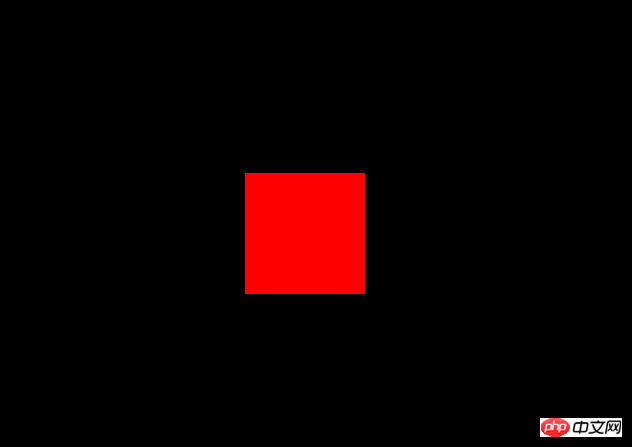 上記のコードを読んだ後、
上記のコードを読んだ後、
テクスチャ
とは一体何なのか、
材質は何に使用されているのか、という疑問がいくつかあると思います。うん。実際、Threejs が 3D オブジェクトを定義する際には、2 つの情報を提供する必要があります。1 つはオブジェクト上の各点と各面の座標情報です。2 つはマテリアル情報です。 Threejs にオブジェクトの色、テクスチャ、反射などの情報を伝えます。この情報により、Threejs はこのオブジェクトをレンダリングする方法を認識します。上記の新しい BoxGeometry(1, 1, 1) は、長さ、幅、高さが 1 の長方形を表示したいことを Threejs に伝えます。そして新しい MeshBasicmaterial({ color: 0xff0000}) は、この直方体が赤であることを Threejs に伝えます。最後に、その形状と材質に基づいて、新しいメッシュ(ジオメトリ、材質)、表示するオブジェクトが生成されます。 Threejs で直方体を生成したい場合は、直方体に加えて BoxGeometry を定義する必要があることは上で述べました: 1。 2.CircleGeometry--圆形平面 3.CylinderGeometry--圆柱体 4.PlaneGeometry--方形平面 5.RingGeometry--环形平面 6.SphereGeometry--球形 7.TextGeometry--文字 8.TorusGeometry--圆环 9.TubeGeometry--圆管 另外上面写到的MeshBasicMaterial,其实是指一个直接就能显示颜色的材质。什么叫直接显示颜色呢?这里要涉及到Threejs里的灯光设置。物体的材质由于确定物体的颜色,纹理,以及反光等属性。要反光,首先需要有一个光源: 这里我们定义了一个白光源,具体的效果如下: 为了可以看清楚效果,我在场景中加入了一个绿色平面,可以看到,这个绿色平面上的反光是从下到上减弱,可见,这个光源是在画面的下方。 如果我把光源的强度减弱,那么平面上的反光也会跟着减弱: 但不知大家有木有发现,绿色平面上的反光是减弱了,但红色的那个长方体,还是一样的红,完全没有变化。其实这就体现出不同材质的区别了,在红色长方体上,我采用的是MeshBasicMaterial这种材质,而在绿色平面上,我采用的是另一种称为MeshLambertMaterial的材质,这种材质的特点是漫反射强烈,主要用来模拟真实环境下的物体,例如木材,石料等物质的反光情况。另外Threejs还有另外一种材质叫MeshPhongMaterial,这种材质主要是镜面反射强烈,用来模拟镜子,金属等拥有高光的物体就比较合适。 MeshLambertMaterial和MeshPhongMaterial两种材质,都是需要光照才能看到的,如果场景中没有光源,你将会什么都看不到。相反我们在红色长方体上采用的材质是MeshBasicMaterial,这种材质即使没有光,也可以看到,你可以想象为它自己发光吧,如果用技术一点的话来说,就是MeshLambertMaterial和MeshPhongMaterial两种材质需要根据场景光线的数值来计算显示在屏幕上的颜色,而MeshBasicMaterial则忽略光线的作用,是什么颜色,就直接显示什么颜色,但也由于这种材质忽略了光照的作用,那么它也不会有任何阴影的效果。所以这种材质就叫Basic,用来做演示就十分合适。一下就是Threejs提供给我们用到的其他材质 1.MeshBasicMaterial 2.MeshLambertMaterial--漫反射材质 3.MeshPhongMaterial--镜面反射材质 4.MeshDepthMaterial--根据物体上每一点到摄像机的远近来显示颜色,远的显示黑色,近的显示白色 5.MeshNormalMaterial--根据物体上每一面的法向量方向来显示颜色 如果绘制3D物体时,只能使用纯色,那也未免太单调了,没关系,Threejs提供了接口来帮忙解决这个问题。Threejs的材质,除了可以设置颜色,还支持纹理贴图,我们可以把一个图片,覆盖在3D物体上作为他的纹理,这样就可以利用这些贴图来模拟更真实的场景 上面的代码中,我们通过TextureLoader来加载一个gif图作为纹理,并且把这个纹理通过map属性映射到了材质上,加上材质后,整个物体就更加真实了 3D动画 能绘图了,但如何加入动画呢?其实很简单,在之前的代码中已经讲解过,Threejs是通过渲染器来绘图的,你可以想象成拍照。我们在场景中摆好灯光,摆好道具,渲染器咔嚓一下,就把当前的画面绘制下来了。那如果要做成动画,只需要在渲染器来个定时连拍就可以拉。具体如下。 这里我们通过requestAnimationFrame接口,来做定时刷新,每次进入render方法,都会先去执行update方法(用于更新场景),然后让渲染器拍照(renderer.render(scene, camera)),最后等待下一次render。在update方法中,我们可以修改场景中所有物体的参数,例如,我们可以试着让盒子在屏幕中转动: 最后的最后,其实Threejs还有很多额外的能力,例如刚刚我们使用图片作为纹理,那么我们也可以使用视频作为纹理,把这个纹理贴到一个盒子上,通过陀螺仪来控制摄像机的拍摄方向,就可以作出一个全景视频啦。Threejs也支持粒子系统,模型数据导入,自定义着色器等一系列高级功能,大家也赶快掌握起来吧。<p class="km_insert_code"> import { SpotLight } from ‘three’; var light = new SpotLight(0xffffff);
light.position.z = 5;
light.position.x = 5;
light.position.y = 5;
scene.add(light);</p>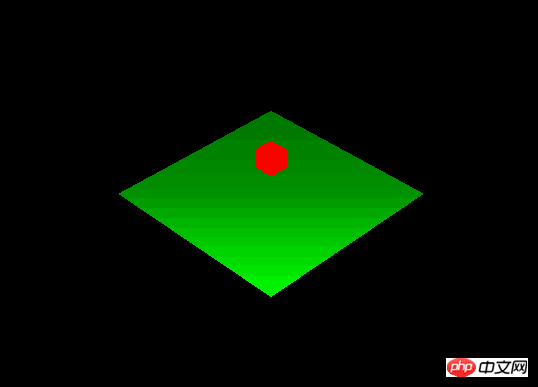
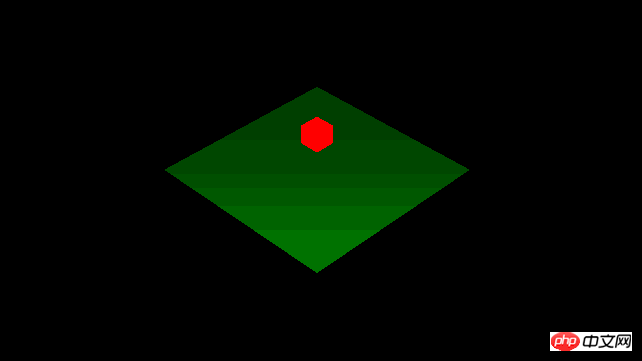
纹理贴图
<p class="km_insert_code"> import { TextureLoader, MeshLambertMaterial } from ‘three’; var texture = new TextureLoader().load(‘./assets/texture/crate.gif’); var material = new MeshLambertMaterial({ map: texture });</p>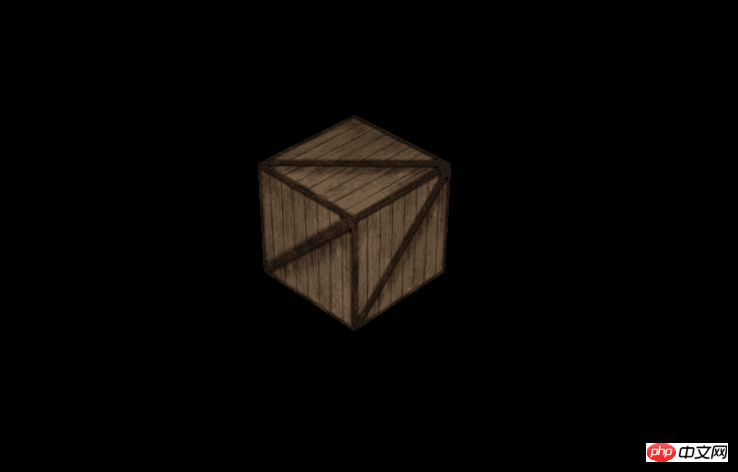
<p class="km_insert_code"> function render() {
requestAnimationFrame(render);
update();
renderer.render(scene, camera);
} function update() { // update your view
}
</p><p class="km_insert_code"> function update() {
box.rotation.x += 0.005;
box.rotation.y += 0.01;
}
</p>
以上がThreejs のクイック スタートの詳細内容です。詳細については、PHP 中国語 Web サイトの他の関連記事を参照してください。